照片库由10Web – 移动友好图像库
插件描述
照片库是构建漂亮移动友好的领先插件画廊在几分钟内。
有用链接:
您是否在寻找完美的图库插件来展示您的照片或产品?
照片库功能
直观界面
只需单击几下即可拖放以构建精美的照片画廊。
令人惊叹的图库视图
缩略图,幻灯片,图像浏览器等。
移动友好&自适应
您的画廊在所有分辨率和设备上都会很精彩,无论是移动设备,平板电脑还是桌面设备。
可自定义主题*
选择我们的两个现成主题中的一个或制作您自己的主题。
高级灯箱*
您的图库将拥有一个可自定义的灯箱,其中包含15种过渡效果,幻灯片和全宽视图选项。
社交分享*
您的用户将能够在Facebook,Twitter,Tumblr,Pinterest和Google+上分享您的照片。
图库组&标签
将您的图库组织到图库组中。为照片添加标签。
电子商务扩展程序*
安装此扩展程序以直接从您的图库销售照片或产品。与Paypal和Stripe集成。
水印&版权保护ion
为照片添加水印并禁用右键单击。
SEO-Optimized
Google将为您的画廊编制索引,您的照片将显示在搜索结果中。
Instagram-Integrated *
只需点击一下即可在Instagram上导入图像。
视频库*
在您的图库中添加YouTube,Vimeo,Dailymotion或自定义视频。
小部件
WordPress标准标签云,动态标签云,幻灯片和图库小部件。
导出/导入扩展
安装此扩展程序可将照片和图库从一个WP站点移动到另一个站点。
*仅限高级版
世界级客户支持
响应时间短
我们总是在几小时内回复。快速解决问题
解决一个问题永远不会超过24小时。
特色评论
图库和电子商务插件非常棒。更好的是,客户支持非常棒。
快速,友好,称职。一种罕见的品种。
强烈推荐。
by @jaebaeli这个插件真的为我而来。我匆忙,需要一些适合照相馆的东西。
设置简单,看起来很棒。谢谢!
by @donnakfitch我可以说它非常易于使用,可定制,完美的工作插件。我花了很多时间为>搜索简单的网络发布系统。我的照片,这是正确的,满足我的所有要求。如有任何问题,支持团队可以快速可靠地工作!
by @praguestreets
创建漂亮图库的步骤
安装10Web的照片库。上传你的图片。发布您的图库。
Masonry gallery View.Mosaic gallery ViewBlog Style ViewMasonry Album viewSlideshow / Lightbox 15 effectsEditable themesInstagram Integration with Captcha protectionSocial sharing(Facebook,Google+) ,Twitter,Pinterest和Tumblr)带有图像标签云和文本标签云选项的动态标签云小部件可以在单个galleryExtensions支持中包含视频和图像。可以更改谁可以编辑画廊/专辑/图像的角色(作者/所有用户)
照片库扩展
电子商务扩展 – 显示您的数字内容并直接从您的网站销售。
导出/导入扩展从一个WordPress站点导出/导入画廊,专辑和所有相关数据到另一个。
设置/自定义
此处描述的某些自定义设置在Premium版本中可用。有关其他信息,请参阅功能摘要。
照片库允许您创建无限的图库并将它们组织到不同的相册中,提供详细的图库描述和标签。该插件支持图像和视频内容(高级功能)。
使用用户友好的管理面板,从WordPress仪表板向图库添加照片和视频非常简单。您将获得在库中添加和编辑照片所需的所有工具。文件管理器将通过几个简单的步骤帮助重命名,上载,删除,复制图像和/或图像目录。在管理面板的选项(设置)选项卡下,您可以找到大量的图库设置,缩略图,水印,社交帐户和幻灯片,您可以根据自己的需要进行配置。插件具有强大的灯箱,支持幻灯片和图像carousel显示。此外,您可以启用图像注释选项并在灯箱中显示图像的注释(高级功能)。灯箱设置有专门的部分,您可以选择启用/禁用AddThis显示,图像下载选项,图像计数和其他灯箱功能。
在社交选项标签下,您可以找到Instagram和Facebook图库的设置,您可以在其中指定Instagram Feed自动更新间隔(高级功能)。使用可用的用户角色,您可以选择谁可以添加/编辑图库,图像,专辑和标签(高级功能)。
屏幕截图
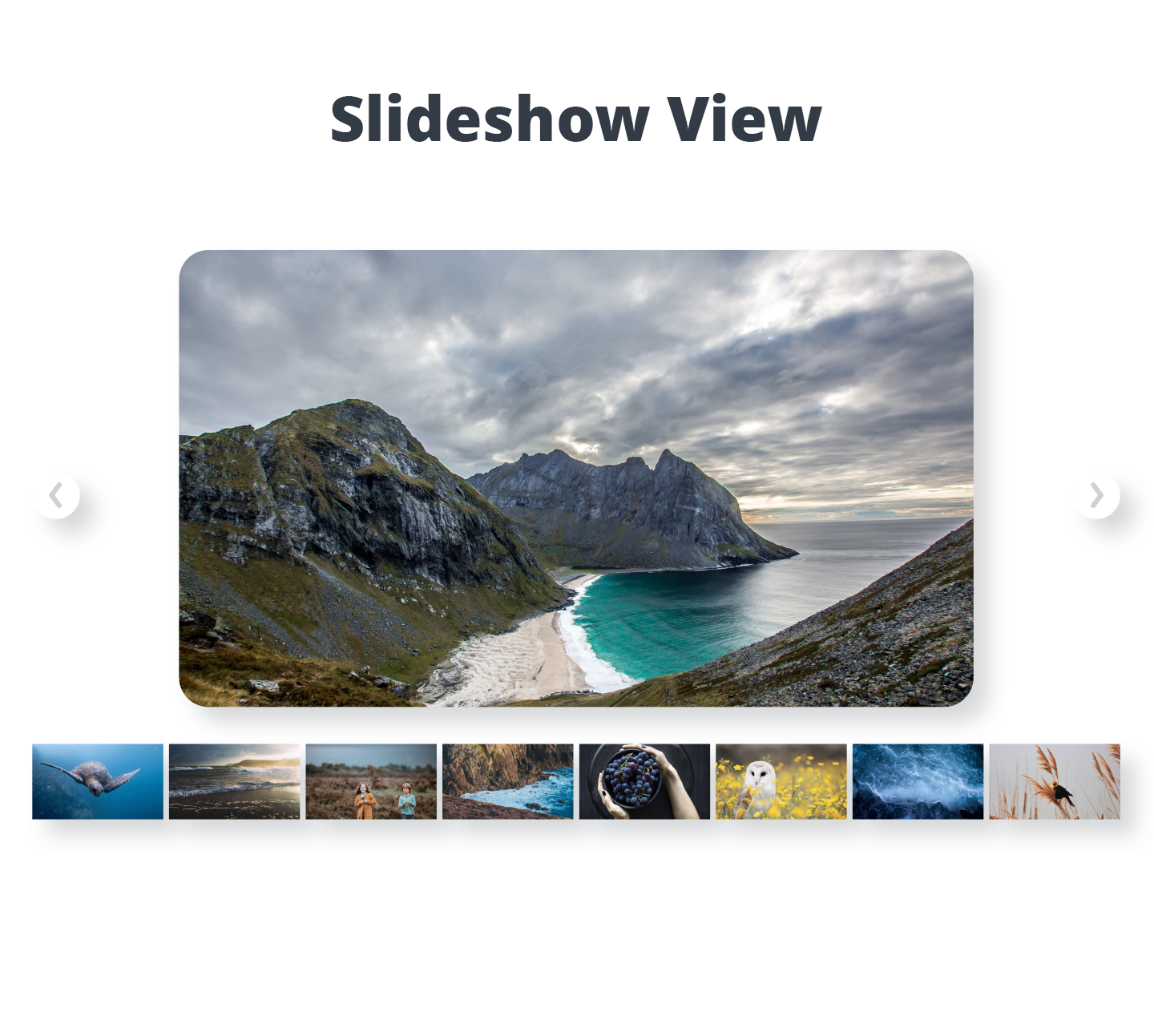
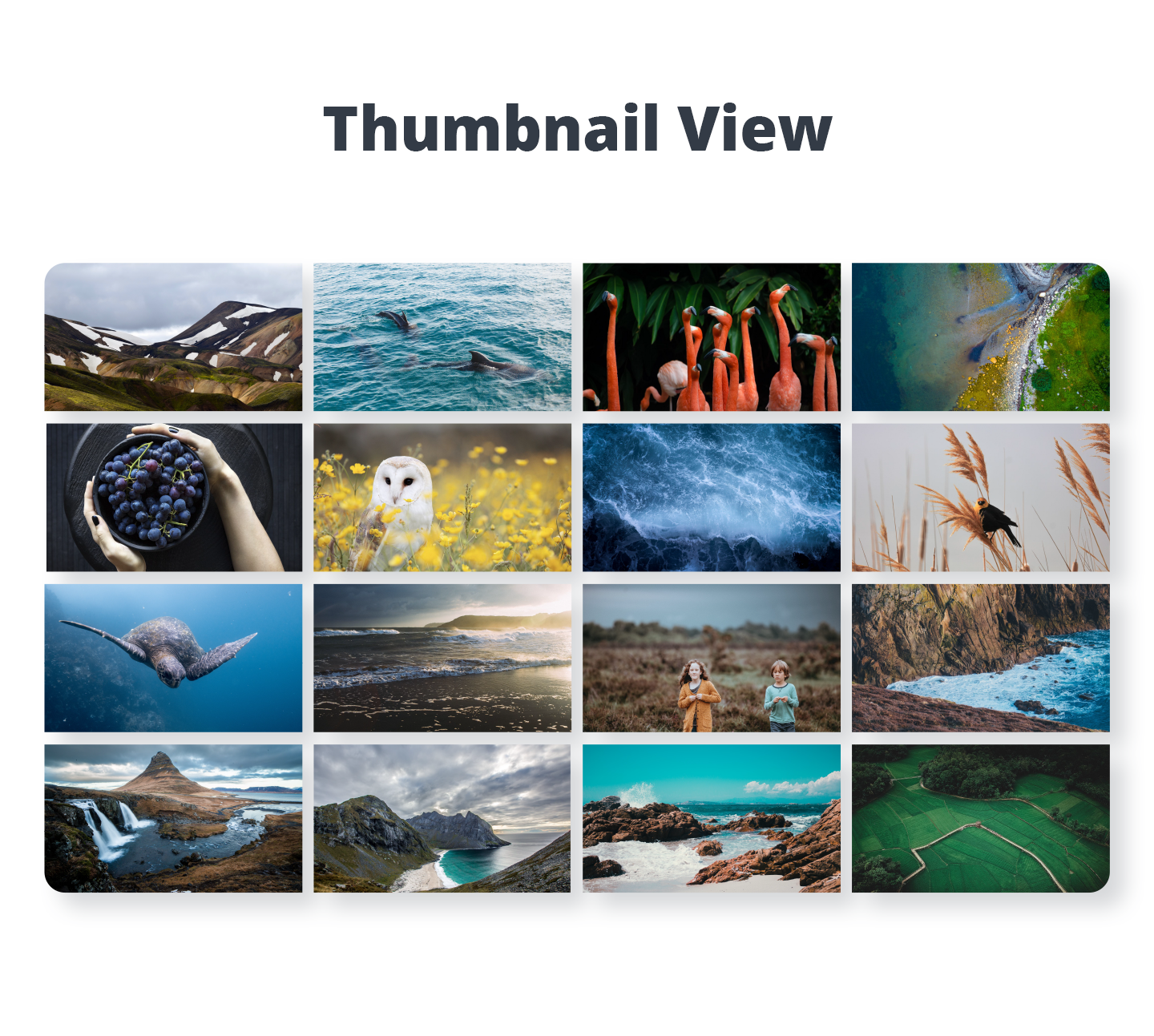
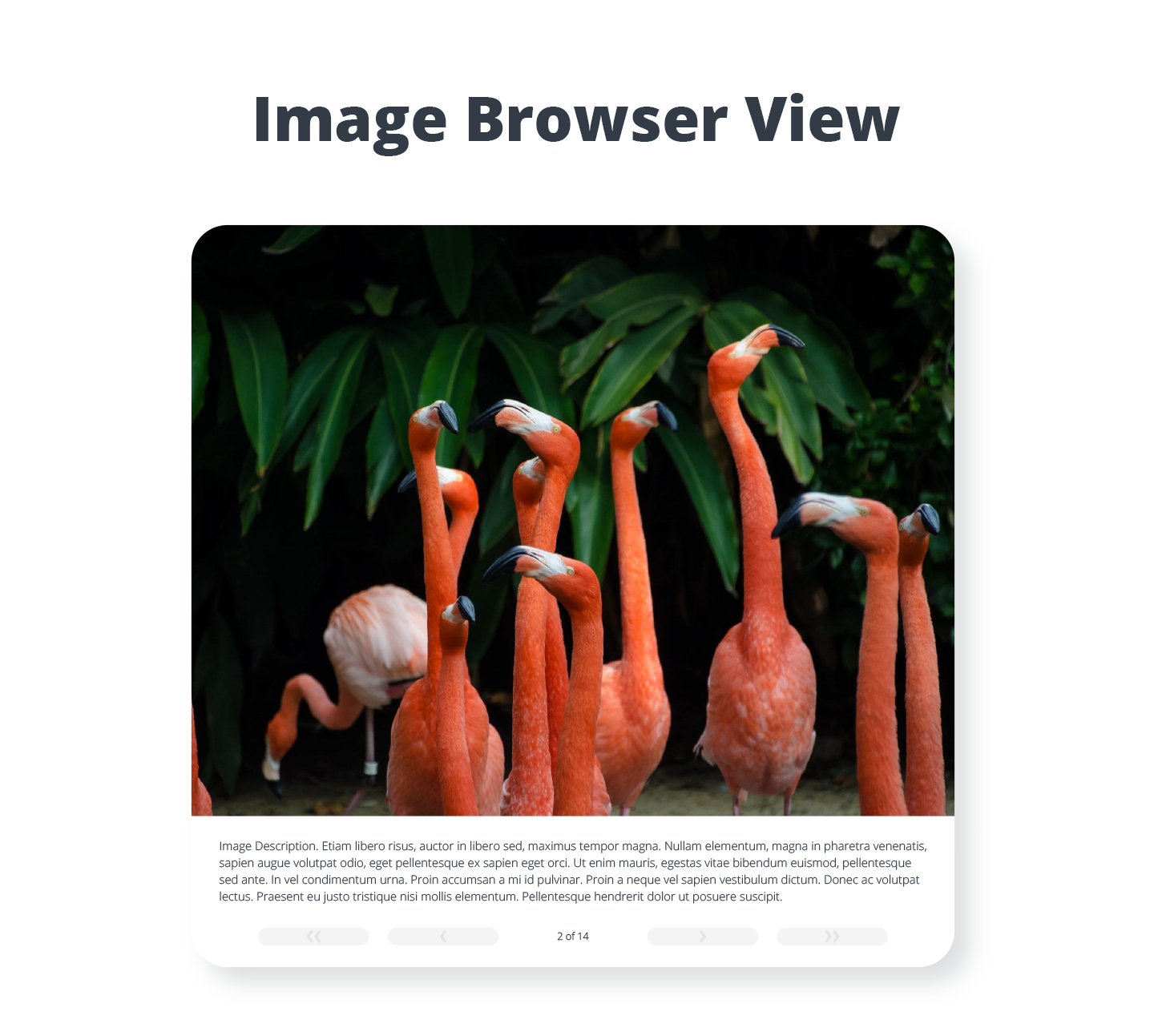
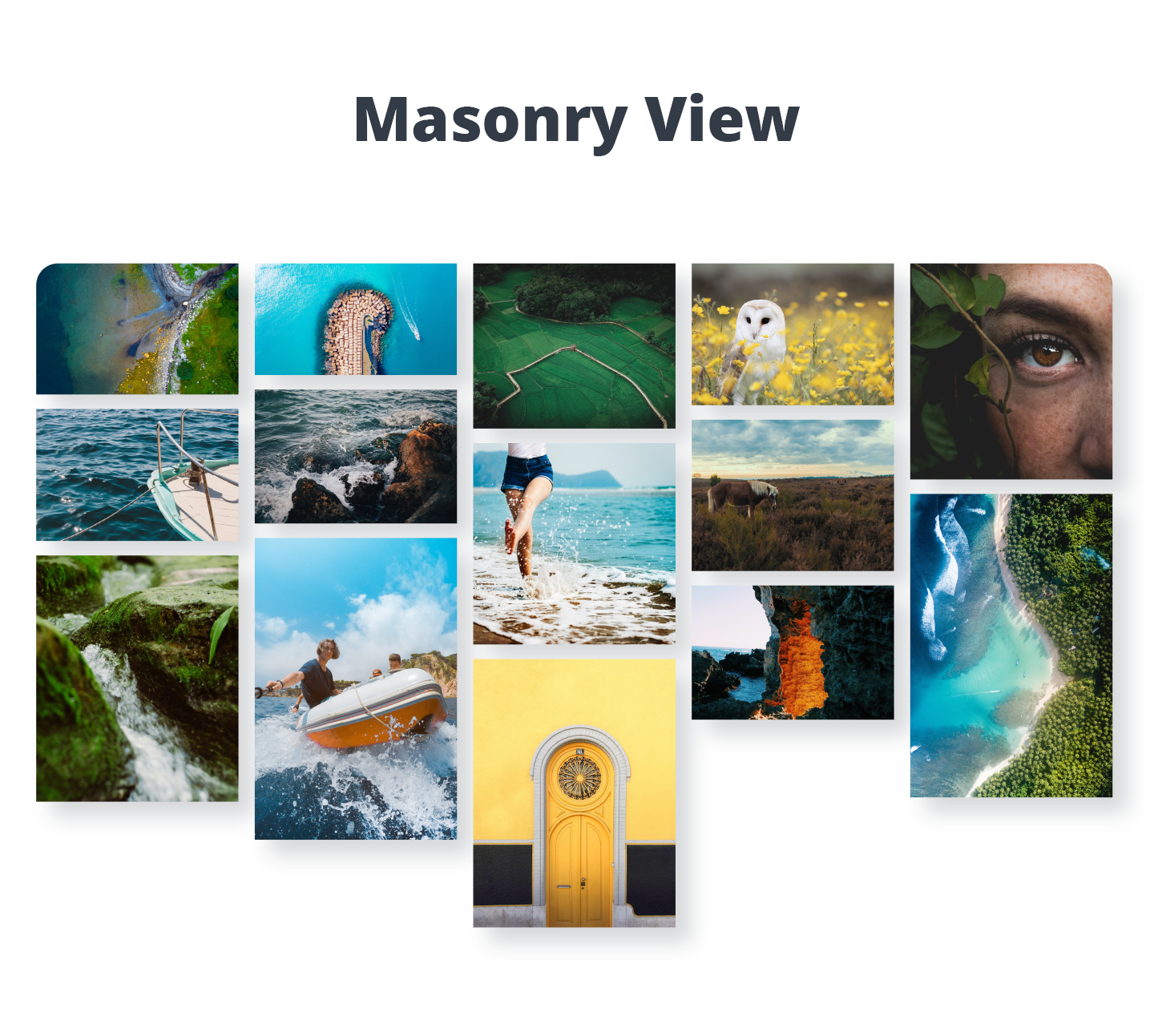
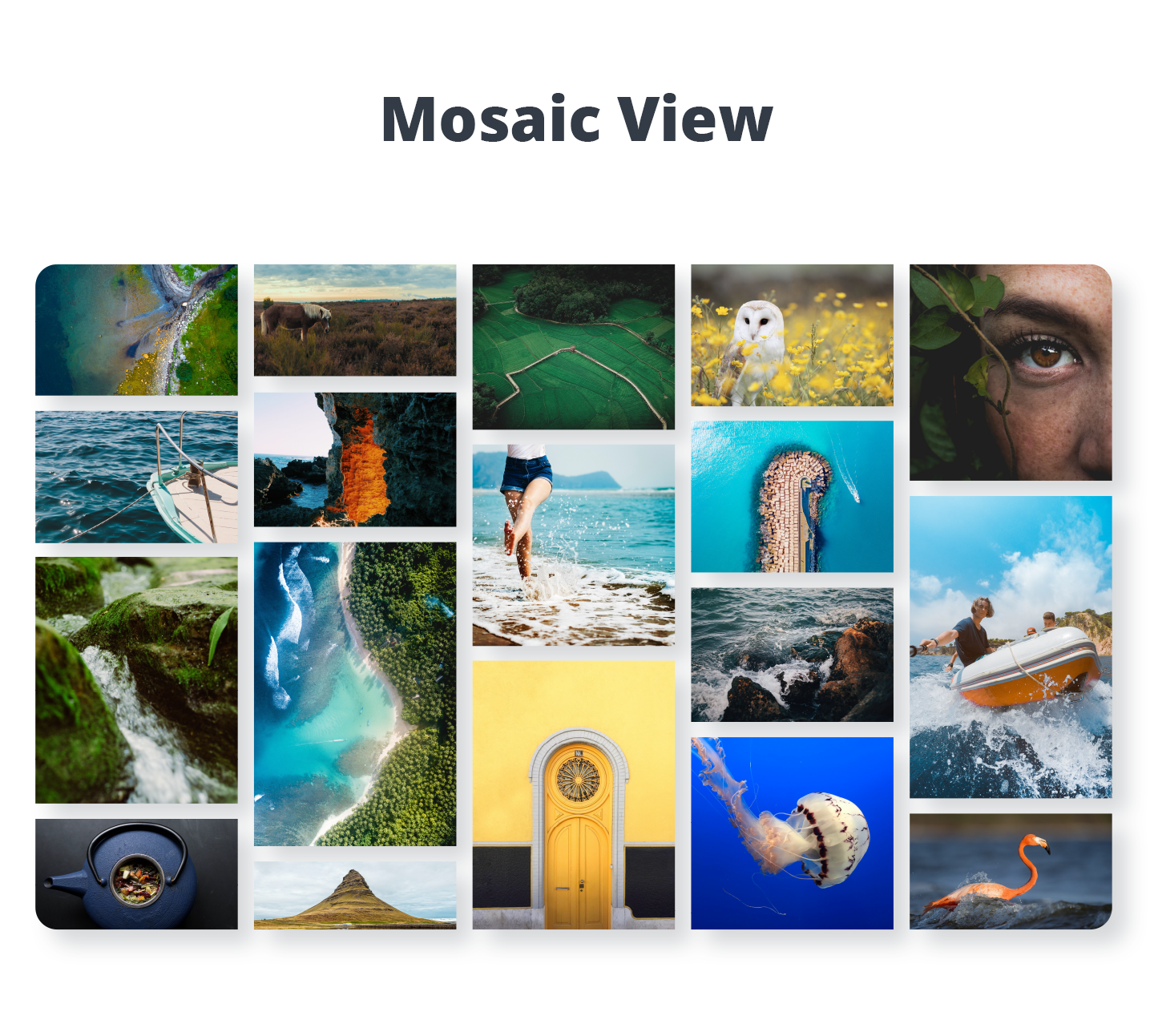
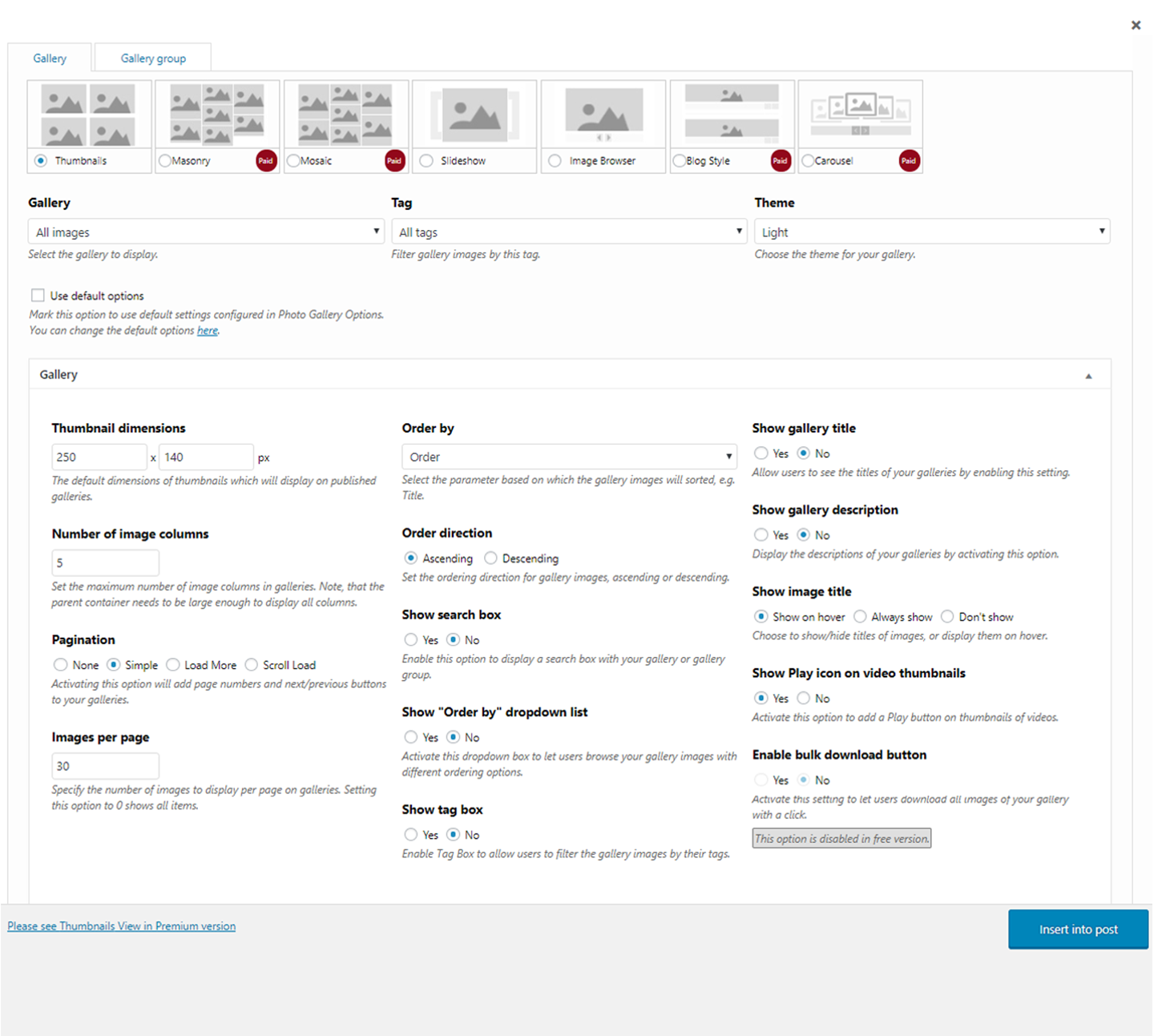
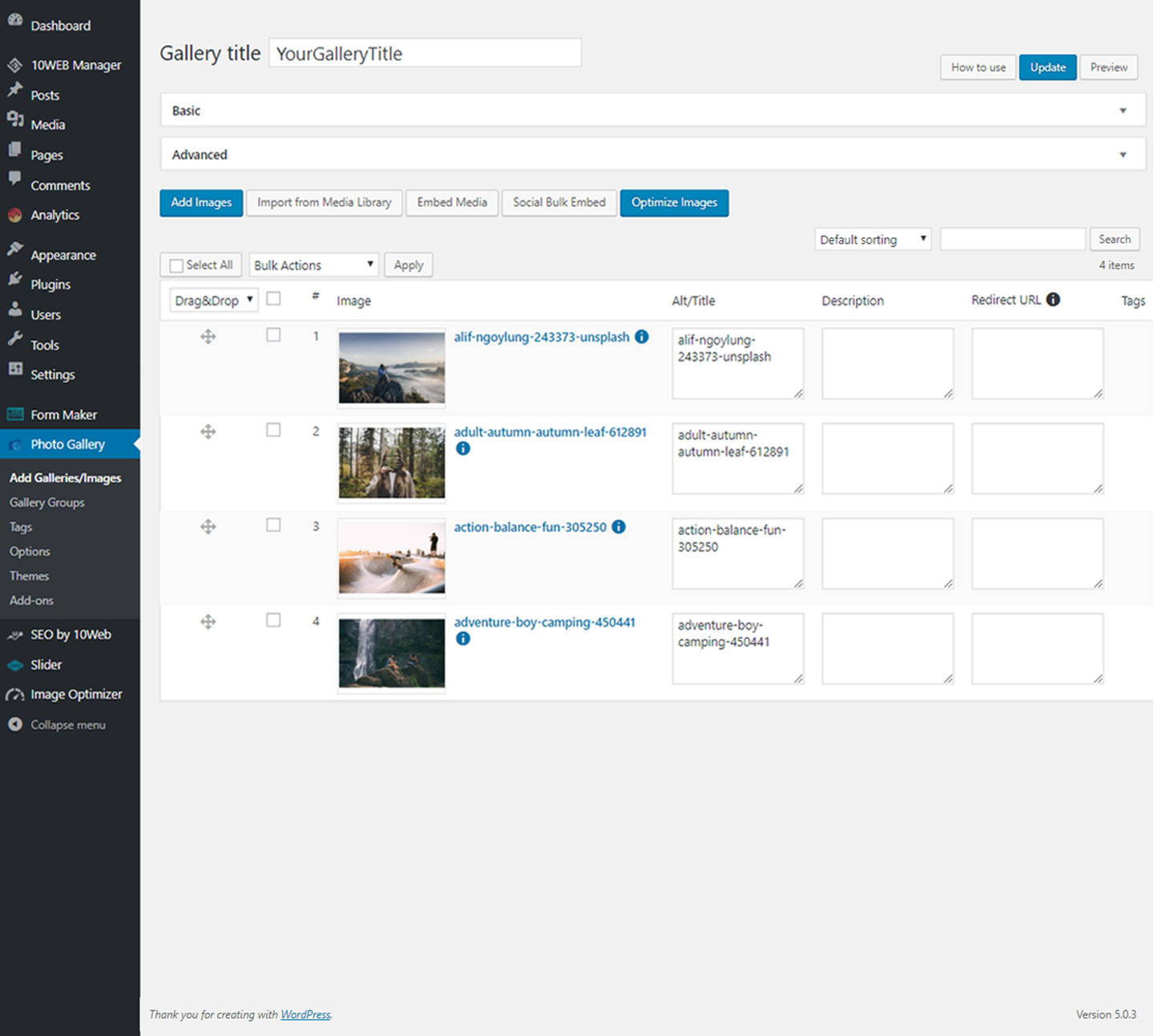
安装
感谢您对Instagram照片库感兴趣。
通过WordPress安装
按照以下步骤将WordPress照片库插件安装到您的网站。
登录WordPress管理员面板。
从工具栏菜单中选择插件页面,单击添加新建。
如果要下载免费版本或点击上传插件按钮>,请在右上角搜索栏中搜索照片库。如果要安装专业版照片库,请选择“文件”(“浏览”)并选择照片库zip文件。
对于Mac用户
转到点击下载的文件夹,找到包含照片库的文件夹。右键单击该文件夹,然后选择“压缩”。这将创建一个.zip文件,可以按如下所述进行安装:
点击“上传&安装“按钮。
单击“激活插件”按钮激活插件。
通过FTP安装
通过FTP软件登录您的主机空间,例如FileZilla中。
解压缩下载的照片库插件文件夹,而不对文件夹进行任何更改。
将照片库插件上传到以下位置wp-content> wp-plugins。
登录WordPress管理员面板。
转到插件并按激活按钮激活照片库。
如果安装照片库时出现任何问题,请告知我们。
常见问题解答
1.如何将图像添加到照片库
将图像添加到照片库非常简单。在左侧菜单中选择照片库>添加图库/图像>添新。
标准画廊旨在包括常规图像,以及来自社交网站的媒体,如Flickr,Instagram等。
名称。 指定图库的名称。
S .. 在您的网站中为图库指定别名。
类型。 选择混合类型。
描述。 填写您要与图库共享的信息。某些图库视图将显示该说明。
作者。 这表示画廊的作者。它会自动包含已添加图库的登录用户的名称。
已发布。 选择是发布图库还是将其留待进一步发布。
预览图像。 表示image将用于预览图库。如果您将其留空,它将自动选择图库中包含的第一个上传图像。
您可以通过单击“添加图像”按钮添加照片。
照片库插件使用标准的WordPress媒体库,以及照片库文件管理器。您可以单击“媒体库”按钮(事先从“选项”菜单的“常规选项”部分启用它),然后选择要导入照片库文件管理器的图像,或者单击“上载文件”并从其他位置上载所需的图像。上传图像后,您应该标记它们并按添加按钮。
您可以从YouTube,Vimeo,Instagram,Flickr(仅图像)和Dailymotion嵌入图像/视频,而不是上传图像。
以下按钮不适用于嵌入图像 – 裁剪,调整大小和重置。此外,您无法在嵌入式图像上添加水印。
以下是添加嵌入式视频/图像的标准:
图像
Instagram:http://instagram.com/p/ykvv0puS4u,如果要将图像与在帖子中,您可以在URL的末尾添加_post。
Flickr:https://www.flickr.com/photos/sui-fong/15250186998/in/gallery-flickr-72157648726328108/
视频
YouTube:https:// www.youtube.com/watch?v=fa4RLje-yM8
Vimeos:http://vimeo.com/8110647
Dailymotion:http://www.dailymotion.com/video/xexaq0_frank-sinatra-strangers- in-the-nigh_music
Bulk Embed。 此选项允许从特定社交媒体(目前只有Instagram帐户,但更多选项将添加即将推出的更新)添加到标准库中的多个图像。您应该记住,添加图像时不会自动更新。
Instagram用户。 设置Instagram用户的名称而不添加例如,符号杰瑞德·莱托。
要添加到图库的最近Instagram帖子数。 指定要从指定的Instagram帐户添加的图像数量。
Instagram嵌入式。 选择仅使用Instagram帖子或整个帖子的图像内容。
2.我无法将更多图像上传到画廊。媒体上传者继续加载。
问题可能是由于照片库图像上传器的主目录中有大量图片。如果您已经有大量上传的图片,请尝试将它们分组到不同的文件夹中。
请注意,使用WordPress默认媒体库导入图像可能会发生冲突。您可以尝试禁用该选项,并仅在需要将图像从
导入照片库时启用该选项.3。照片库是否响应?
Photo Gallery插件具有完全响应的设计和布局。无论设备尺寸如何,它都可以很好地显示所有视图。
4.为照片库图像设置的最佳尺寸是多少?
我们建议使用宽度为1200px至1600px的图像。为了加快某个网站的加载时间,请在图库中使用大小为500-700 KB或更小的图像。
5.如何在网页或帖子上发布图库?
打开要显示图库的帖子/页面。按名为“照片库”的按钮。相机图标将插入页面/帖子中。单击图像,然后选择要用于该特定页面/帖子的图库/相册显示。
每个短代码使用三列参数。第一列仅显示该视图的特定参数,第二列显示Lightbox(幻灯片视图除外)参数,第三列参考广告。
此外,您可以使用Shortcode Generator添加短代码。
生成短代码
要将创建的图库和相册用于自定义位置,您可以生成照片库的自定义短代码并编辑创建的短代码。
生成
单击此按钮,您可以根据选项选项创建特殊的短代码。创建的短代码将显示在下面的框中。它可以复制/剪切并粘贴到帖子/页面中。
导入
在下面的框中粘贴短代码并按下按钮,您可以编辑和更改短代码。最终的短代码可以复制/剪切并粘贴到帖子/页面中。
6.如何在灯箱中添加或删除社交共享按钮?
此功能在高级版中可用。如果您想添加/删除社交分享按钮,请转到照片库>选项> Lightbox并搜索以下选项:
启用Facebook按钮
启用Twitter按钮
启用Google+按钮
启用Pinterest按钮
启用Tumblr按钮
您可以启用/禁用其中任何一个你想要的选择。此操作将应用于库,之后将发布。
如果您需要从已发布的图库中删除按钮,请打开包含来自管理员的页面/帖子,编辑图库短信并指定上述相同的选项。
7.如何为Photo Gallery插件生成Shortcode?
要将创建的图库和相册用于自定义位置,您可以生成照片库的自定义短代码并编辑创建的短代码。
生成。 单击此按钮,您可以根据选项选项创建特殊的短代码。创建的短代码将显示在下面的框中。它可以复制/剪切并粘贴到帖子/页面中。
导入。 在下面的框中粘贴短代码并按下按钮,您将能够编辑和更改短代码。最终的短代码可以复制/剪切并粘贴到帖子/页面中。
8.是否可以在缩略图中添加指向其他页面的链接,而不是在灯箱中打开更大的图像?
对于这种情况,你应该去照相馆>选项>缩略图选项和设置缩略图单击操作选项以重定向到URL。
然后打开您想要添加URL的图库,并在“重定向到URL”字段中定义必要的链接,该字段应位于标题输入下。
最后,当您将图库插入页面或帖子时,请确保将Thumb click action选项设置为在短代码工具箱中重定向到URL。
9.媒体上传者继续加载。为什么我不能将更多图像上传到画廊。
问题可能是由于照片库图像上传器的主目录中有大量照片。如果您已经有大量上传的图片,请尝试将它们分组到不同的文件夹中。
请注意,使用WordPress默认媒体库导入图像可能会发生冲突。您可以尝试禁用该选项,并仅在需要将图像从那里导入照片库时启用它。
10.如何发布图库小部件?
要发布图库插件小部件,请转到外观>窗口小部件。在此处选择要添加到自定义位置的窗口小部件选项。然后将选定的窗口小部件拖放到自定义位置,填写选项并按“保存”按钮。
WordPress标准标签云(高级版)
标签云。 此小部件作为WordPress标准Tag Cloud的托管小部件包含在内。它将显示添加到照片库的相册和图像的标签。单击后,使用标签的图像将显示在缩略图视图中。
标题。 提供标签云的标题。
税onomy。 从提供的选项中选择照片库。
照片库标签云(高级版)
照片库标签云。 此动态窗口小部件允许旋转标签或图像。点击标签后,将打开一个单独的页面,显示与标签对应的图像。如果是图像,图像将以弹出窗口显示。
标题。 为动态标签云提供标题。
选择文本类型
*打开。将标签设置为在单独的页面或灯箱视图中打开。
*号码。提供要显示的标签数量。如果将其保留为0,则将显示所有标签。
*尺寸。指定动态标签云的宽度和高度。
*透明背景。选择是否具有透明背景。
*背景颜色。选择标签云的背景颜色。
*文字颜色。选择标签文字颜色
*主题。选择主题,该主题将应用于与标签对应的图库/相册。
选择图像类型
显示标记名称。 选择是否显示标签名称。
打开。将标签设置为在单独的页面或灯箱视图中打开。
数字。 提供要显示的图像数量。如果将其保留为0,将显示所有图像。
尺寸。 指定动态图像云的宽度和高度。
背景颜色。 选择图像云的背景颜色。
文字颜色。 选择标签文字颜色。
主题。 选择主题,该主题将应用于与图像/标签对应的图库/相册。
照片库幻灯片(Premium Vers离子)
标题。 为幻灯片显示提供标题。
选择图库。 指定要用于幻灯片的图库。
胶片高度。 定义幻灯片高度(以像素为单位)。
幻灯片效果。 选择要应用于幻灯片的效果。
时间间隔。 以秒为单位定义图像之间的时间间隔。
启用随机播放。 选择是否对幻灯片显示图像进行随机播放。
主题。 选择要应用于图库幻灯片的主题。
照片库小部件
您可以将相册和图库图像添加到自定义位置。点击后,用户将被重定向到精简相册视图(如果是专辑)。如果它是相册中包含的图库,它将在缩略图视图中打开。图像将显示在灯箱中。
标题。 为小部件提供标题。选择是否显示相册或图库。
选择图库/选择相册。 选择要与小部件一起显示的图库/相册
选择是显示随机图像还是显示第一个/最后一个特定数量的图像。
数字。 提供要与窗口小部件一起显示的图像数量。
尺寸。 指定窗口小部件的宽度和高度。
主题。 选择将应用于图库/相册的主题。


























RSS